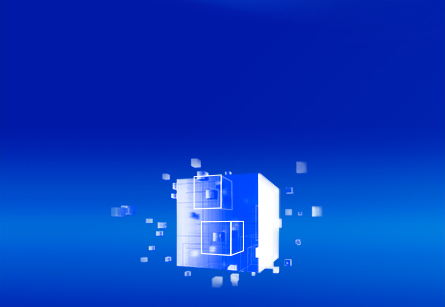通用设置
返回1、电磁通用设置
您可以通过单位设置对话框更改整个项目的单位。考虑到模型在实际工程中可能不在同一单位级别,因此软件对距离单元进行了特殊处理。例如,如果您构建毫米(mm)的模型并将单位更改为厘米(cm),则原始毫米(mm)的模型单位仍为毫米(mm),而新创建的模型单位为厘米(cm)。
除距离单位外,所有其他单位均为全局单位,即一旦单位系统中的单位发生更改,项目中所有相应的单位都会发生更改。
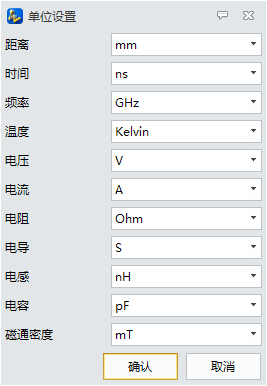
距离:mic、mm、cm、m、mil、in、ft、yd;
时间: ps、ns、us、ms、s;
频率: Hz、KHz、MHz、GHz、THz;
温度: Celsius、Fahrenheit、Kelvin;
电压: uV、mV、V、kV;
电流: uA、mA、A、kA;
电阻: Ohm、KOhm、MOhm;
电导: nS、uS、mS、S;
电感:pH、nH、uH、mH、H;
电容: fF、pF、nF、uF、mF、F;
磁通密度: mT、T、Gs。
2、单位设置
点击主页选项卡的
 进入单位设置界面。若没有特别的要求,可采用默认设置(距离:mm,频率:GHz)。值得注意的是,当导入的模型单位与软件所设置的单位不匹配时,软件将会自动转换至相应的数值,如1cm→10mm。
进入单位设置界面。若没有特别的要求,可采用默认设置(距离:mm,频率:GHz)。值得注意的是,当导入的模型单位与软件所设置的单位不匹配时,软件将会自动转换至相应的数值,如1cm→10mm。
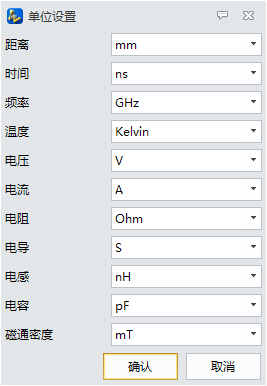
3、建立模型
ZWSim-EM提供了两种建立模型的方式:导入
 与建模
与建模 。 点击视图的【建模】,可进入CAD环境,CAD环境提供丰富的建模操作,分为 造型 及 操作。为方便用户操作,CAE界面的建模选项卡也提供了基本建模操作。ZWSim-EM可导入的模型格式有sat、stp、igs等24种。
。 点击视图的【建模】,可进入CAD环境,CAD环境提供丰富的建模操作,分为 造型 及 操作。为方便用户操作,CAE界面的建模选项卡也提供了基本建模操作。ZWSim-EM可导入的模型格式有sat、stp、igs等24种。ZWSim-EM依托于ZW3D强大的建模功能,可满足电磁领域的建模需求。一般仿真中采用参数化建模,便于后续进行 参数扫描 来进行优化设计。



4、设置材料
ZWSim-EM在 材料库提供了丰富的材料,同时也支持 自定义新材料。 对于体模型,可选择的材料有几百种,对于无限薄面,仅支持PEC材料。树节点中有三种默认的材料可选:Air、PEC、Vcauum。若需要将模型设置为其他材料,可进入材料库中选择,也可自定义新材料。
在视图区选中物体并右键或者右键导航树的物体节点,选择新建物体(对于无限薄面,则是选择新建无限薄面),即可进入材料的设置界面。完成材料加载或者完成新建材料后,相应的材料节点将挂在导航树的材料节点下。
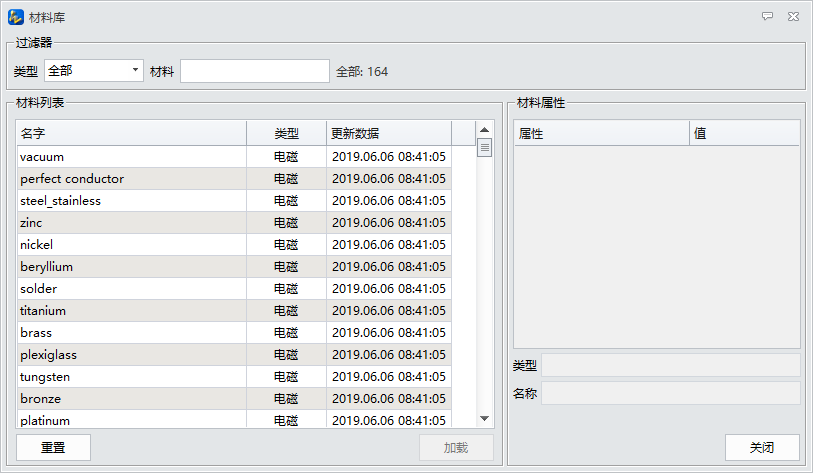
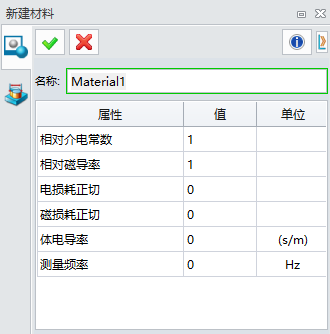
5、背景和边界设置
在导航树中右键【背景和边界】节点,点击编辑可进入背景和边界,也可以点击Ribbon栏的电磁仿真选项卡的【背景与边界】来进入设置界面。对于天线仿真来说,背景材料可以采用默认的Vacuum,边界采用默认的开放边界,而对于波导类的功分器、滤波器等仿真,背景材料可选PEC等导体,而边界就须选择PEC。
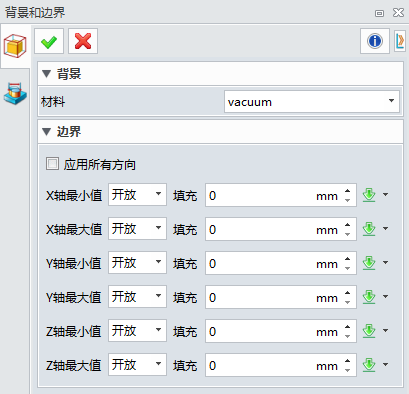
6、激励源设置
仿真需要设置激励信号的 频率,可在导航树中设置,也可在Ribbon栏的电磁仿真选项卡中设置。
当模型有多个端口时,需要设置这些端口的激励次序:依次激励还是同时激励,或者只某些端口激励(软件默认依次激励)。在电磁仿真选项卡的提供编辑激励源功能,可设置每个端口的激励幅度、相位、时延等,软件默认的相位为0,参考频点为中心频点。
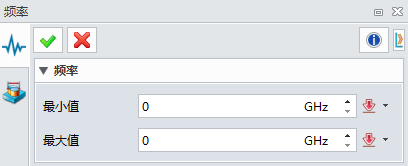
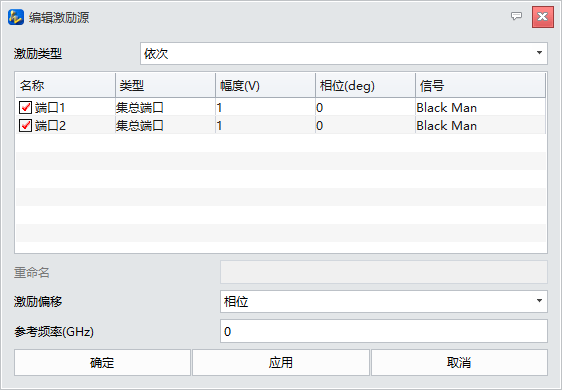
ZWSim-EM可在两处设置激励端口:导航树以及电磁仿真选项卡,ZWSim-EM中有四种类型激励: 偶极子、 集总端口、 波端口以及 平面波,用户根据实际应用需要来选择端口类型。天线的仿真中,使用集总端口和波端口较多,而RCS仿真中,则用平面波端口。
不同端口需要设置的参数不同。集总端口中提供了特性阻抗的设置,波端口中则没有这一设置,波端口中需要设置端口距离、模式数等,在集总端口中则是没有的;对于集总端口的两端点的选取,ZWSim-EM中有自动拾取特征点的功能,因此不必担心拾取点有大的偏差。拾取点小的偏差并不会对计算结果造成大的影响,这种偏差是可以被接受的。
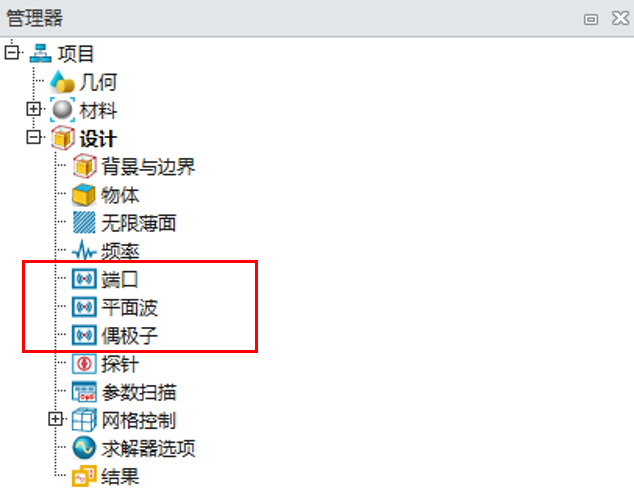
7、网格设置
ZWSim中提供了 全局网格、 局部网格和 关键点网格三种网格剖分策略,可通过导航树中完成设置,也可在Ribbon栏的电磁仿真选项卡进行设置。
完成网格的设置后,可以右键【网格控制】,选择【生成】即可生成网格,也可点击电磁仿真选项卡中的【生成】来生成网格。显示与隐藏网格,可在上述的两个位置选择【显示】或者【隐藏】来完成。
对于一般的模型仿真来说,只需设置全局网格即可,且只需采用全局网格中的默认设置。若模型较复杂,可考虑增加全局网格设置中的单位波长最小网格数,若还是无法满足精度要求,可考虑添加局部网格和关键点。
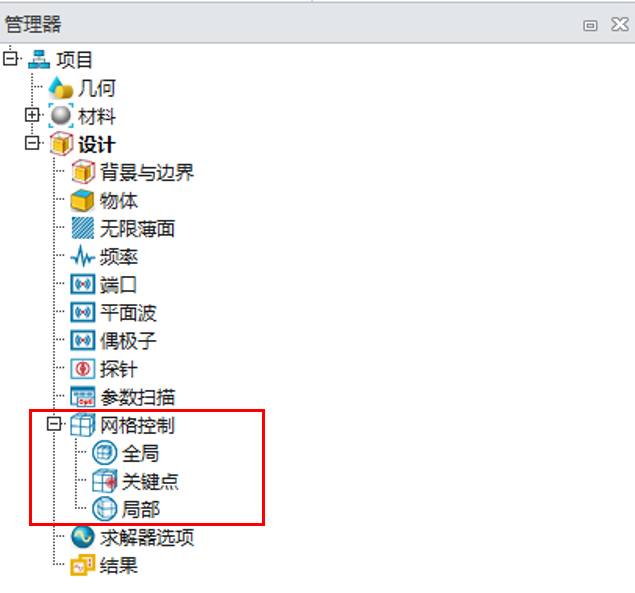
8、求解器项设置
求解器项 主要是对能量衰减精度以及时域信号往返次数的设置。精度与往返次数与仿真精度息息相关。
精度为模型内部剩余能量与输入能量的比值,精度值越低,剩余能量越低,求解越精确,求解时间越长。对于一些谐振结构的天线模型,建议设置一个较低的精度值,比如-50或者-60。mintrips是指时域信号必须往返的次数,时域信号往返次数次数越多,求解越精确。值得注意的是,当达到了能量衰减的精度时,求解将停止,即使此时没有达到最大的往返次数。
PML有三个等级可选,一般保持默认设置。
电磁场监视有三个下拉选项:不保存电磁场、保存特定频点、保存所有。保存电磁场结果将会使得结果文件夹的内存相应增大。
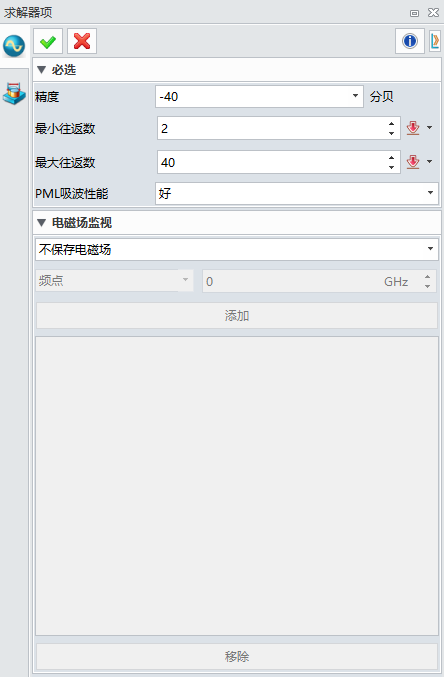
9、检查与运行
点击电磁仿真选项卡的【检查】,将对当前的设置进行检查,包括频率、背景与边界、物体&无限薄面、激励源、探针、网格、求解器项。检查通过后,可以点击Ribbon栏的【运行】或者右键导航树的【求解器选项】点击【运行】来运行仿真,仿真完成后将在消息栏提示仿真完成。
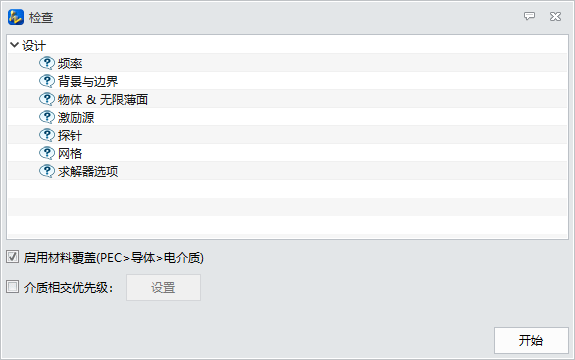
10、结果查看与后处理
运行完成后,在导航树的结果节点下将有【常用结果】、【远场】、【电磁场】、【雷达散射界面】 等节点,可以点击相应的子节点查看结果。
ZWSim-EM支持对结果数据进行后处理。
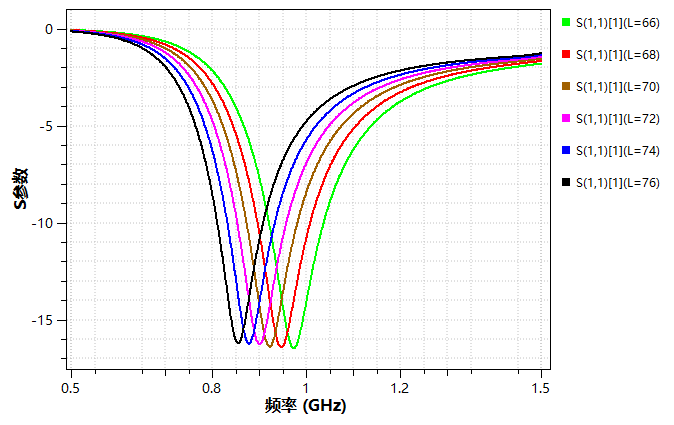
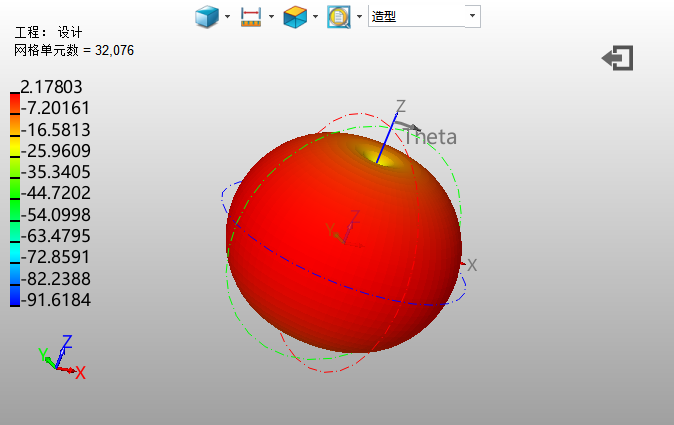
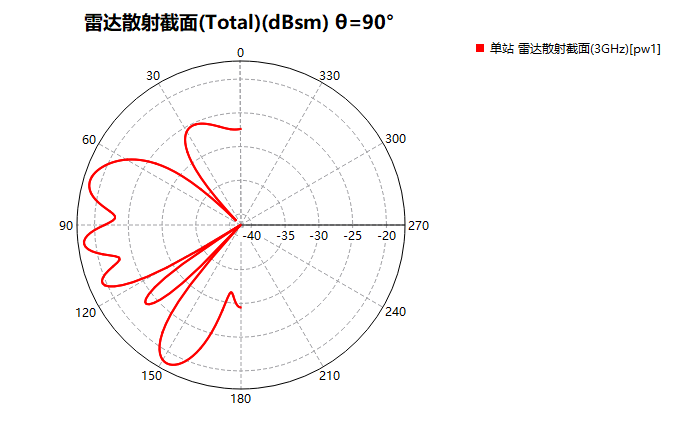
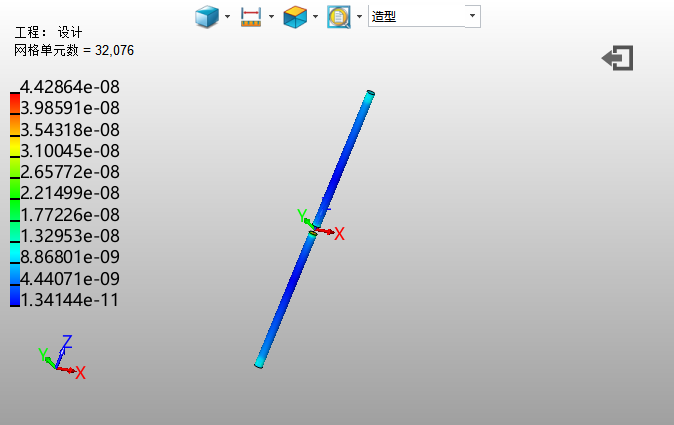
背景与边界
背景
边界
背景指边界内未定义空间,用户可以为背景定义其材料属性(从材料库导入或用户定义)。 通常情况下,默认背景材料是真空。
因为计算机只能计算有限扩展的问题,所以为了使此有限空间等效于无限空间,必须对有限空间的周围边界表面进行特殊处理,以免边界内部空间中的场产生失真,这就是边界条件。边界条件有四种类型:理想电边界(PEC),理想磁边界(PMC),开放边界(Open)和周期性边界(Periodic)。
界面功能诠释
在为模型分配了材料并设置了仿真频率后,求解器会自动计算边界范围。默认情况下,背景材料是真空并且边界条件为开放(Open)边界。
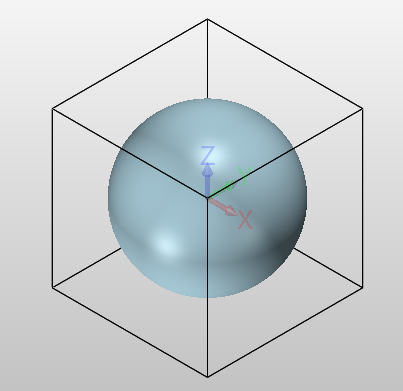
边界效果图
应用于所有方向: 如果激活此复选框,则将在所有方向上应用X轴最小值方向的边界条件及填充值。 其余输入字段将显示为灰色,因此,如果各个方向上的值都相同,则无需重复输入相同的值六次。
X轴最小值/X轴最大值/Y轴最小值/Y轴最大值/Z轴最小值/Z轴最大值: 每个方向有四种边界类型可选,每种类型均可应用于边界框的任意面(xmin / xmax / ymin / ymax / zmin / zmax),且每个方向均可设置填充范围。
填充:这意味着将根据求解器自动计算的边界范围在每个方向上扩展空间,填充的值必须大于或等于0。
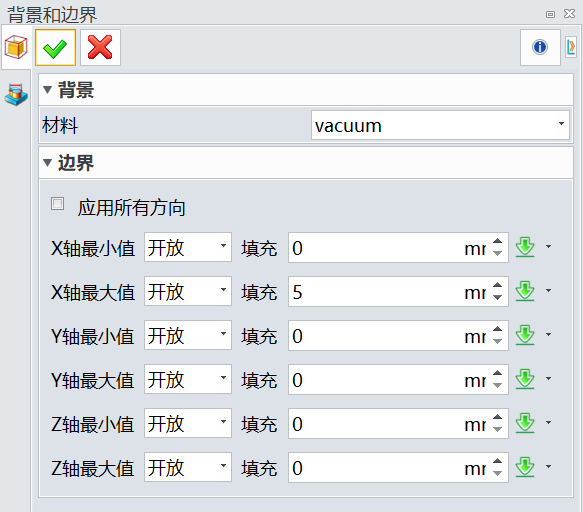
背景与边界
开放边界(Open=PML+padding):开放边界包括完美匹配的层(PML)边界和填充的空间。 其中,PML边界用于模拟无限空间,并且可以在匹配边界上吸收辐射的电磁波以减少反射。为了确保准确的计算,需要在PML的基础上添加额外的空间来收集场数据以计算远场。
理想电边界(PEC):理想电边界模拟该边界是理想的导电平面,并且所有切向电场和法向磁通都设置为0。
理想磁边界(PMC):理想磁边界模拟该边界是理想的磁导率平面,并且所有切向磁场和法向磁通都设置为0。
周期边界(Periodic):周期性边界主要用于沿特定方向周期性分布的模型。周期性边界在空间中周期性地扩展计算区域中的电磁场。当一个方向上的边界类型(例如Xmin)更改为周期性边界时,相反方向(Xmax)也会自动成为周期性边界。
导航树>设计>频率
此对话框用于定义项目的频率范围,频率单位与单位设置相同。请注意,频率设置对于结果的正确性很重要,因此必须正确设置频率。最大频率必须大于或等于最小频率,否则将报告错误。
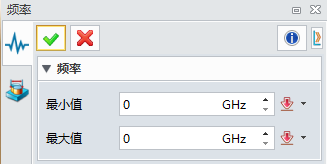
频率